この記事はこんな方におすすめです。
- Photoroomは安心して使えるのか?知りたい
- Photoroomの危険性やトラブルについて詳しく知りたい
- Photoroomは商用利用できるのか?知りたい
- Photoroomを利用する際の注意点についてしっかり知りたい
Photoroomは2019年のリリース以来、世界中でダウンロードされ続けている、世界No1のAI写真編集アプリです。
「簡単な操作」「プロのような完成度」「豊富な機能」といった特徴があり、日本でも多くのユーザーを獲得しています。
しかし、
- 「著作権や商用利用の問題が気になる・・」
- 「個人情報や画像データの取り扱いは大丈夫・・?」
- 「利用していてトラブルになったことはないの・・?」
など、「本当に安心して使えるのかどうか?」というのは、疑問に思いますよね。
そこでこの記事では、以下の6点を詳しく解説します。
この記事を読めば、Photoroomを使う際のリスク(危険性)と対策、安全な使い方(注意点)がよくわかります。
また、「商用利用時の注意点」や「無料でどこまでつかえるのか?」といった部分もすべて解説します。
 ホーくん
ホーくんPhotoroomを利用する際のリスクについて徹底的に調べました!ネット上のリアルな口コミや評判を含めて、わかりやすくまとめています。
Photoroomの基本情報
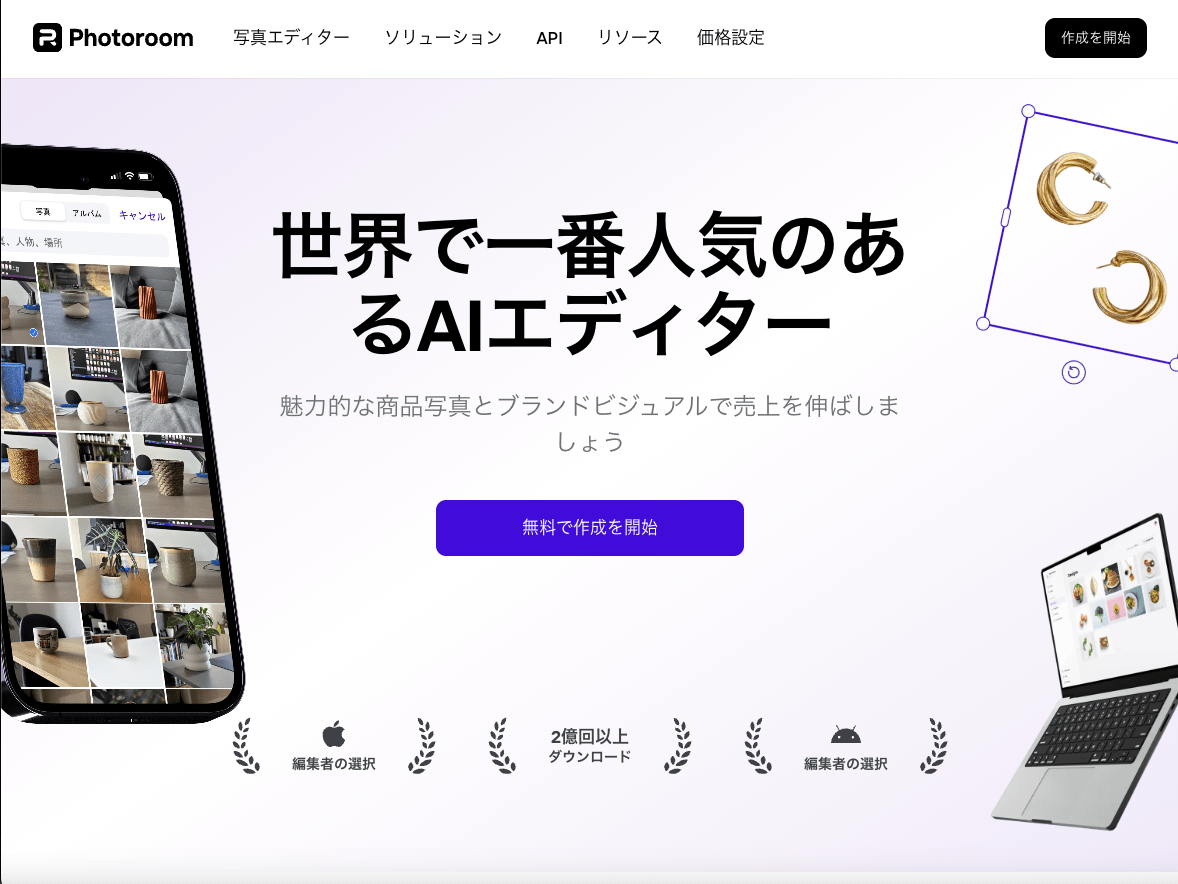
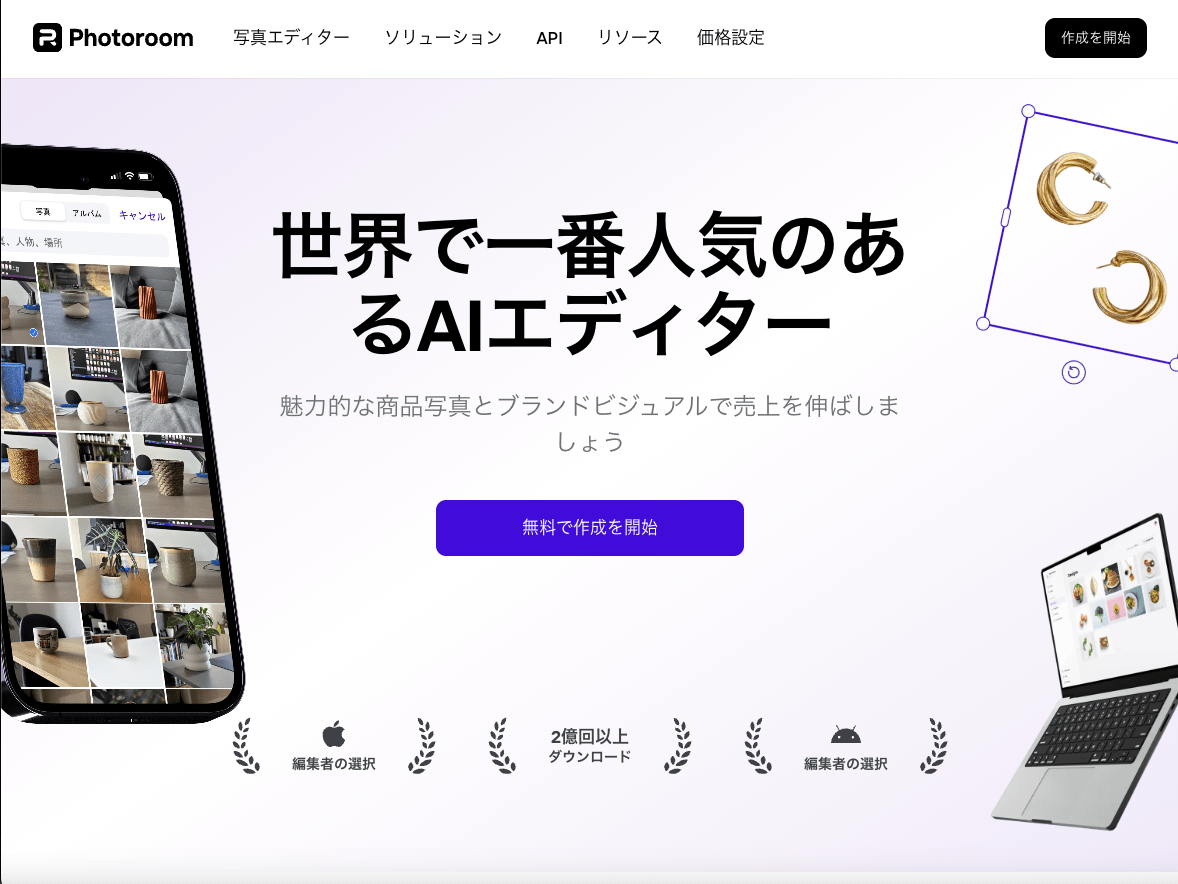
Photoroomは、簡単な操作で「背景除去」「背景生成」「レタッチ」「高解像度化」までできるAI写真編集アプリです。商品写真やSNS投稿用画像をプロ品質に仕上げられ、スマホ(iOS/Android)とWebブラウザの両方で利用できるのが特長です。
まずはPhotoroomの基本情報を紹介します。
3つの項目について順番に解説していきます。
1:Photoroomの主な機能・特徴
Photoroomの主な機能は以下の通りです。
▶︎Photoroomの主な機能・特徴
| 特徴 | 内容 |
|---|---|
| 背景の自動除去・置換 | AIが被写体を認識してワンタップで背景削除・変更 |
| Magic Retouch(不要物削除) | 写り込みや不要なオブジェクトを指でなぞるだけで自然に削除 |
| AI背景生成 | テキストを入力して背景をAIが自動生成(スタジオ風、カフェ風など) |
| 一括編集・リサイズ | 複数画像を同時処理&SNS/EC用に最適サイズへ自動変換 |
| 高解像度化(AI Upscaler) | 低画質の画像をくっきり高画質に変換 |
| その他便利機能 | 背景ぼかし・影/反射追加・透過PNG書き出し・色調調整など多数 |



特に背景削除や消しゴム(不用物削除)の機能が非常に優秀で、ユーザーからの評価・口コミも高いです。
2:Photoroomの運営会社情報
| 項目 | 内容 |
|---|---|
| 会社名 | PhotoRoom SAS(フランス法人) |
| 本社所在地 | フランス・パリ |
| 設立年 | 2019年 |
| 創業者 | Matthieu Rouif(マシュー・ルイフ)、Eliot Andres(エリオット・アンドレ) |
| 主要技術提携 | Google Cloud、NVIDIA(生成AI背景/影機能) |
| 世界累計DL数 | 約1.5億回以上 |
| 日本国内のDL数 | 約200万回、App Store評価4.7★(2.6万件以上) |
| URL | https://www.photoroom.com |
PhotoRoom SASは、2019年の創業以来、AIによる写真編集技術を基盤に成長してきたフランス発のスタートップです。日本市場でも高い成長を実現しています。
Photoroomはリリース以降、世界で累計1.5億以上のダウンロード実績があり、日本でも200万回以上ダウンロードされています。



大量の実績と高評価から、多くのユーザーが安全に利用してることがわかります。
3:Photoroomの利用者(ユーザー層・利用目的)
Photoroomの主な利用者は以下の通りです。
▶︎主なユーザー層と利用目的
| 主なユーザー層 | 主な利用目的 |
|---|---|
| スモールビジネス・個人事業主 | 商品画像の背景削除・置換、ブランド用ビジュアル作成 |
| フリマ・オークション出品者 | 商品の見栄え改善、不要物の削除、背景の白抜き |
| SNSユーザー・インフルエンサー | 映える投稿画像の作成、ストーリーズ・サムネ用の加工 |
| マーケティング担当者 | 広告バナー・キャンペーン画像の作成、短時間でのビジュアル制作 |
| 写真編集初心者 | 簡単操作での背景編集、自撮り写真の加工・補正 |
▶︎年代別のユーザー割合と利用目的
| 年代 | 利用割合 | 主な利用目的・ニーズ |
|---|---|---|
| 20~30代 | 45% | SNS投稿用やフリマ出品用の写真編集、背景削除 |
| 30~40代 | 35% | ECサイト商品画像作成、広告・プロモーション用出力 |
| 10代 | 10% | 自分・友人とのSNS用創作活動や加工 |
| 50代以上 | 10% | 趣味の写真編集や思い出の記録 |
Photoroomは幅広い世代から支持されており、特に20~40代のユーザーに支持されています。
性別ではほぼ半々で、男女ともに利用しており、SNS利用やスマホ編集に慣れた世代に支持されているのが特徴的です。



X(ツイッター)では、メルカリ出品者の口コミが多く見られました。
\ アプリをインストールするだけ!今すぐ無料で導入してみましょう⬇︎ /
Photoroomの危険性
次に、Photoroomのリスク(危険性)について解説します。
Photoroomを利用する際に考えられる危険性や注意すべき点は以下の通りです。
上記5つの項目について詳しく解説していきます。
1:個人情報や画像データのプライバシーに関する懸念
1つ目に個人情報や画像データのプライバシーに関するリスクがあります。
- 収集する個人情報(メールアドレス、利用状況、支払い情報など)のデータが、不適切に扱われる可能性
- アップロードした画像がAIモデルの改善に利用される
上記の2点が不安に感じるところです。しかし、Photoroomではデータ収集やプライバシーの安全性を重視しており、管理もしっかり行なっているため、安全であると言えます。
Photoroomのデータ収集とプライバシーがどうなっているのか?は以下の通りです。
☑️Photoroomのデータ収集とプライバシー
Photoroomは、ユーザーのデータとプライバシーの安全性を非常に重視しており、高い安全性を約束するものだと言えます。ポイントは以下の通りです。
▶︎個人データの取り扱い(透明性が高い)
- どのような個人データを収集し、それをどのように処理するのかを明確にしています。また、アップロードされた画像がAIモデルの改善に利用される可能性があるが、それを「ユーザーが利用停止できる選択肢」もあります。
- データの安全性をユーザー自信が管理できるという点で非常に重要です。
▶︎主要なデータ保護法規に準拠している
- PhotoroomはGDPRやCCPAといった主要なデータ保護法規に準拠しています。これらの法律は、個人データの取り扱いに関して世界でも特に厳格な基準を設けており、高い基準を満たしていることを意味します。
これらの要素から、Photoroomはユーザーのプライバシーとデータの安全性を非常に重視しており、そのポリシーは高い安全性があると言えます。
参考リンク(日立ソリューソンズ)▶︎「GDPR(EU一般データ保護規則)とは?」
参考リンク(NTT DATA)▶︎「カリフォルニア州 消費者プライバシー法(CCPA)の概要」



CCPAはEUのGDRPと並び、世界で最も厳格な個人情報保護法の一つとされており、その影響は多くの国際的な企業におよんでいます。
2:セキュリティ対策
Photoroomのセキュリティ対策は高いです。理由としては、以下の要件を満たしているからです。
1:Soc2 Type2 認証を取得している
- ▶︎企業むけSaaSやクラウドサービスでよく要求されるセキュリティ基準であり、画像データや個人情報の取り扱いが安全である証明となる。
参考リンク(ASSURED)▶︎「SOC2レポートとは?」
2:信頼性の高いクラウドサービスを採用
- ▶︎Google Cloud Platform、AWS、Cloudflareといった信頼性の高いクラウドサービスを基盤に採用している。
3:通信・データの保護
- ▶︎全通信はSSL/TLSによる暗号化で保護。厳格なアクセス制御と定期的なセキュリティ監査を行っている。
4:プライバシーの尊重
- ▶︎GDPR完全準拠でユーザーデータは必要最小限に処理。利用者は個人データの収集範囲や学習利用を選択・管理できる設計にしている。
これらの対策から、Photoroomのセキュリティ対策は高いと言えます。
参考リンク(Photoroom)▶︎「Security」
3:著作権を侵害するリスク
Photoroomは以下のようなケースで著作権トラブルに発展する可能性があります。
「著作権を侵害するリスク」
1:元の画像素材が他人の著作物だった場合
- ▶︎他人が撮影した写真やロゴ、イラストなどをPhotoroomで編集したとしても、元の権利が自分にない場合は、著作権侵害になる
2:PhotoroomのAI背景に第三者の画像が含まれていた場合
- ▶︎AIが生成した背景画像が、学習元データとして著作物に似た構成をしていると、著作権・商標権・肖像権の侵害とみなされることがある
3:再配布やテンプレート化
- ▶︎Photoroomは商用利用を許可していますが、素材としての再配布や販売は基本的に禁止されています。
☑️対策(どうすれば安全に利用できるか?)
著作権トラブルを防ぐためには、以下のポイントを守ることが重要です。
「著作権トラブルを回避するためのポイント」
- 自分で撮影・作成した画像のみを使用する▶︎第三者のコンテンツは無料で使わないようにする
- AI背景や素材の使用は「自己責任」▶︎Photoroomは「生成画像の法的責任はユーザーにある」としています
- 商用利用の際はProプランを契約▶︎無料版ではロゴが入り、ライセンスも不明瞭になります
- 疑わしい素材は使わない▶︎商標・キャラクター・芸能人などが含まれている素材は極力避けるのが無難
| リスク内容 | 起こる原因 | 対策 |
|---|---|---|
| 著作権侵害 | 他人の画像を使用・再加工 | 自分で撮影した素材を使う |
| 商標権・肖像権侵害 | ブランドロゴや人物を含む | 明確な許可がない場合は避ける |
| 規約違反 | 素材の再販売・テンプレ化 | Photoroomの利用規約を遵守 |
Photoroomは非常に便利なツールですが、著作権や肖像権には注意が必要です。
利用する画像の出所と利用範囲を考えて使用することが、トラブル回避の最も確実な方法です。
4:AI背景生成における不適切なコンテンツのリスク
AIが背景を生成する際に、暴力的な表現、不快な画像、文脈に合わない奇妙なオブジェクトなど、不適切なコンテンツが意図せず挿入されるリスクがあります。
このリスクに対して、Photoroomは以下のような対応をしています。
「AI生成における不適切なコンテンツへの取り組み」
- 1:不適切コンテンツの報告機能▶︎コンテンツに不適切なものがあった場合、サポートチームに報告できる仕組みがあり、AIモデルの改善に役立てられる
- 2:安全なモデルの設計とトレーニング▶︎基盤となるAIモデルは、暴力的な表現や静的に露骨な画像を生成しないように設計されている
- 3:利用規約による制限▶︎ユーザーがサービスを利用して、ポルノ、暴力的なコンテンツ、ヘイトスピーチなどに関する投稿を行うことは禁止されている
これらの対策により、Photoroomは「信頼できる商品写真やSNS用イメージを、安心して生成できる」プラットフォームを目指しています。



Photoroomの努力はありますがリスクはゼロではないため、ユーザー自身が出力結果を確認して責任を持って利用することが大切ですね。
5:意図しない自動課金のリスク
Photoroomには、意図しない自動課金のリスクがあります。
Photoroomでは、無料トライアル後に自動的に有料プランへ切り替わります。解約手続きを忘れると課金されてしまいます。
そのため、トライアル開始時点から逆算して解約日を記録し、しっかり解約手続きを完了させることが重要です。



「自動課金のタイミング」や「キャンセル猶予期間があるのかどうか?」をしっかり確認しよう
\ 高性能なのに無料で使える!スマホで完結するAI写真編集アプリ! /
Photoroomの商用利用について
次にPhotoroomの商用利用について解説します。
結論から言うと、Photoroomは商用利用が可能です。商用利用についてのポイントは以下です。
上記の4点を詳しく解説していきます。
1:商用利用が可能なケース
Photoroomでは、以下のようなケースで商用利用が許可されています。
- ECサイトやネットショップの商品画像に使う
- チラシや広告バナーの素材として使う
- InstagramやYouTubeなどのSNS投稿に使う
- 会社のホームページやLP用の画像として活用する
このようなケースでは商用利用ができます。ただし、有料プランに限定されます。
無料プランで作成した画像はロゴが入り、著作権上のリスクがあります。商用利用したい場合は、有料プランを利用しましょう。
2:加工画像の販売・再配布はできない
Photoroomで加工した画像は「あなたのビジネスの中で使用する」ためのものとして認められています。それを他人に再配布したり、再販売する権利までは付与されていません。
つまり、”商品ページや広告に使うこと”はOKでも、「画像そのものを販売する」のはNGです。
Photoroomの利用規約には、「コンテンツを商業的に使用できるか確認する責任はユーザー自身にある」と書かれています。
3:ロゴが入るor入らない
Photoroomの無料プランでは、特定のテンプレートや画像出力形式において、ロゴなしで画像を保存できます。ただし、すべてのケースでロゴが消せるわけではありません。
☑️ロゴ(透かし)が入るor入らない条件
| 状況 | ロゴの有無 |
|---|---|
| 単純な背景除去のみ(白背景など) | ✅ ロゴなし(無料でもOK) |
| 無料テンプレート使用時 | ✅ ロゴなしのものが多い |
| 一部テンプレート(Pro限定)使用時 | ❌ ロゴあり or 使用不可 |
| 高解像度出力(HDなど) | ❌ ロゴ入り or Pro必須 |
| 商用利用向けテンプレート | ❌ ロゴあり(Pro限定) |
Photoroomは以前、無料プランですべての画像に「Photoroom」のロゴを自動挿入していました。しかし、2024年ごろから「無料でもロゴなし保存可能」の仕様になりました。
ただし、「商用や高機能テンプレート利用時」には、ロゴが表示されるため、Proプランが必要です。
商用利用は無料プランでも禁止されているため、たとえロゴが入っていなくてもECサイトや広告素材で使うのはNG.



ロゴが自動で入らないからといって商用利用OKではない点に注意。
4:注意すべきポイント
Photoroomを商用利用する際には、以下の点に注意が必要です。
- 無料版の画像は商用不可▶︎ロゴ入り画像は著作権上のリスクがある
- 素材の権利に注意▶︎Photoroom内で使用する一部背景画像や素材は、第三者の権利が関係している場合がある
- 画像の再配布は禁止▶︎生成した画像をそのまま素材として他人に販売する行為は禁止されています。
商用利用する際には、何がダメで何がOKなのかを確認してから使用しましょう。
\ 「今なら無料で全機能をお試し!早速無料で導入してみましょう⬇︎」 /
Photoroomの安全な使い方・注意点
次にPhotoroomを安全に使うための対策を解説します。ポイントは以下の通りです。
5つのポイントについて順番に解説します。
1:個人情報や画像データのプライバシーに関する対策
Photoroomにアップロードした画像に、顔・個人情報・住所・社内情報などが含まれていると、プライバシー侵害となる恐れがあります。
個人情報やプライバシーを侵害しないための対策は以下の通りです。
▶︎安全に使うための対策
- 不要な情報は画像から削除してアップロードする(※名刺・表札・制服の名前など)
- 顔が映った写真の使用には注意(特に第三者の顔はNG)
- AIの学習データ設定をオフにする



AI学習データとして画像を使われたくない場合は、アプリ内設定で「モデル改善への貢献」をオフにするのがおすすめです
☑️参考:AI学習データ設定をオフにする手順⬇︎
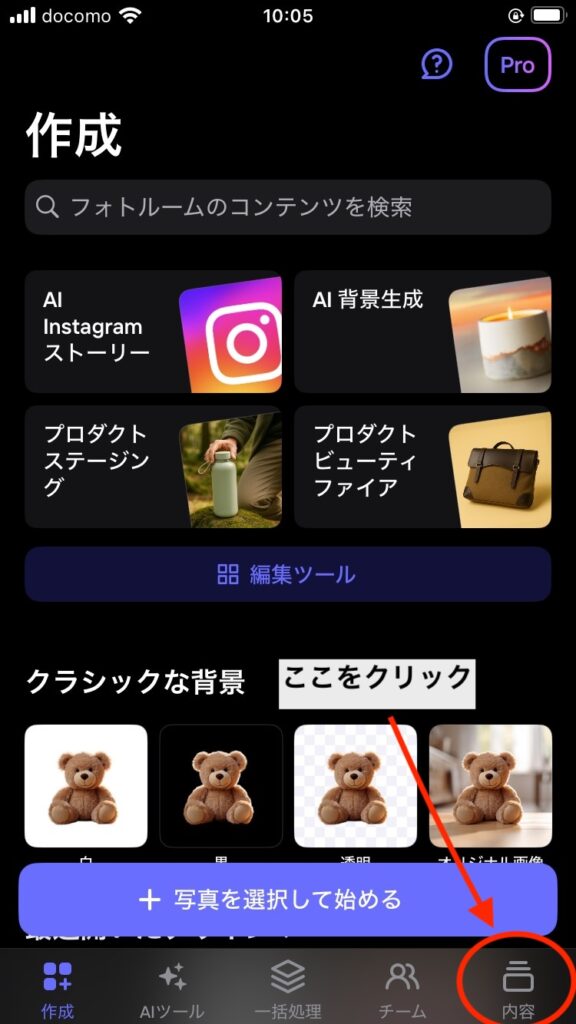
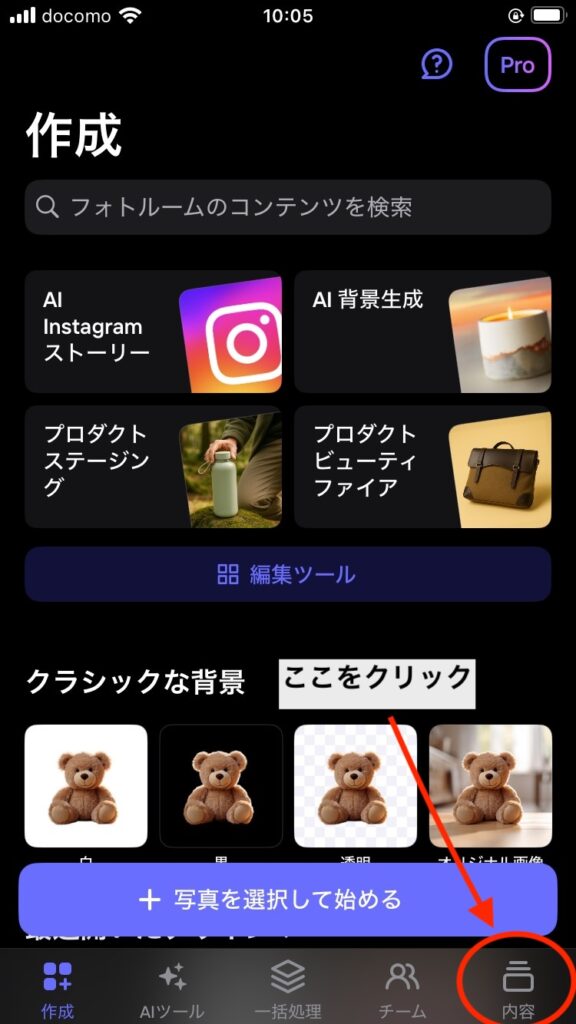
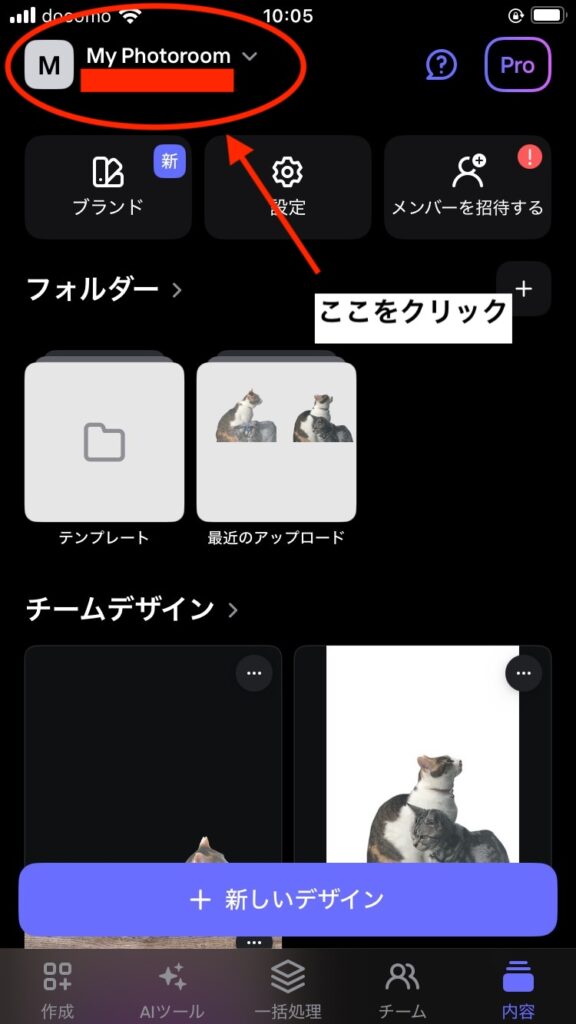
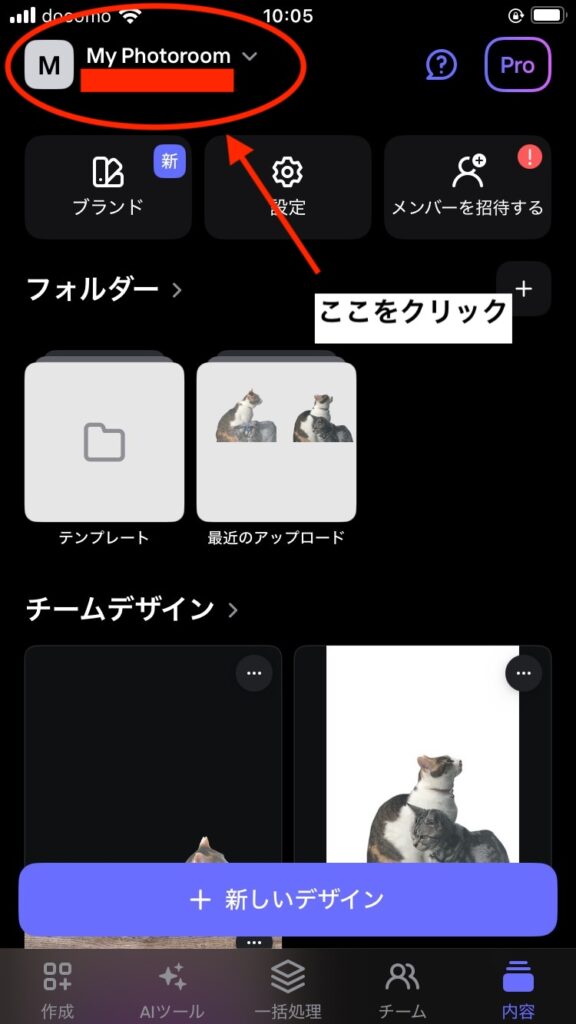
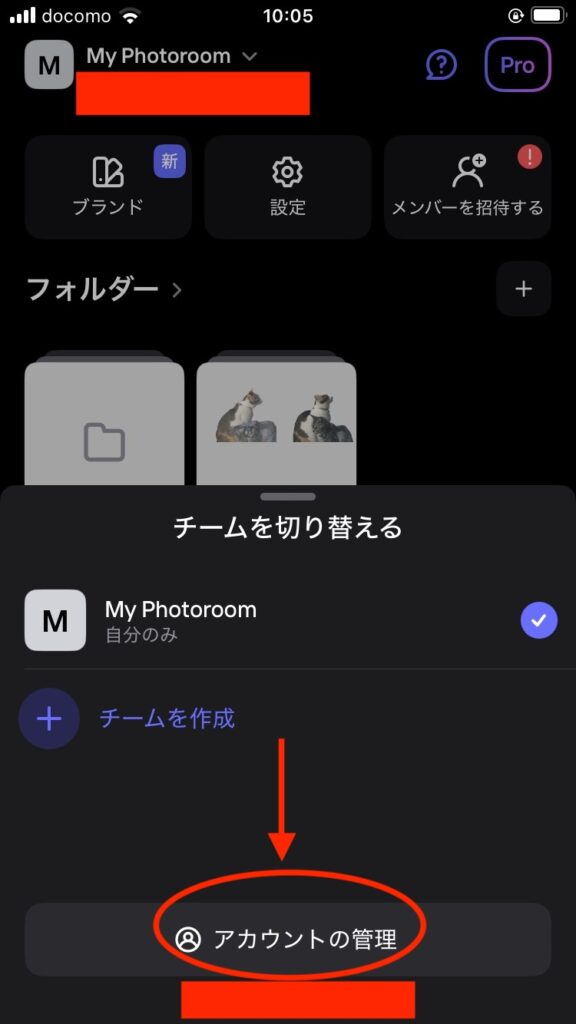
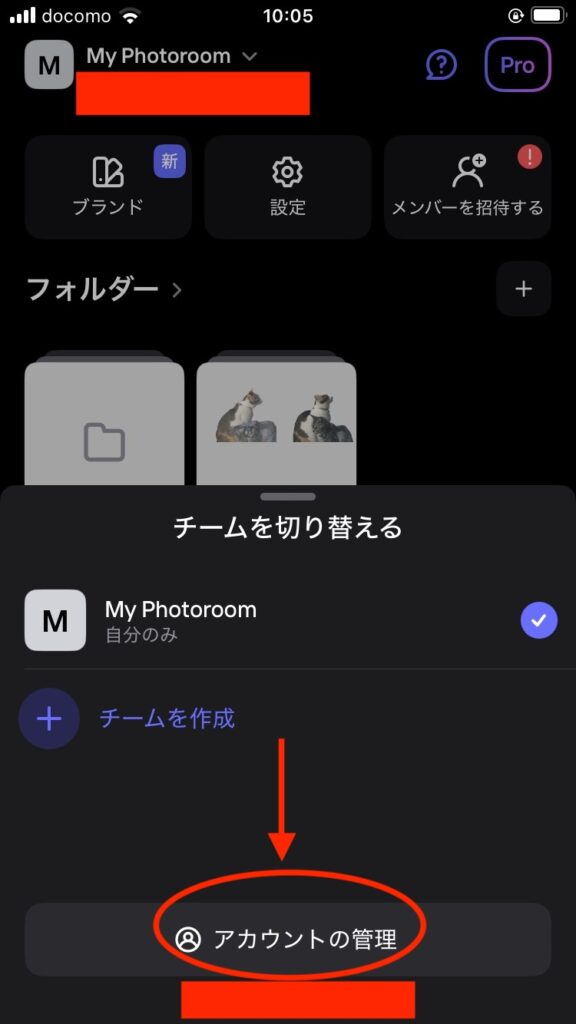
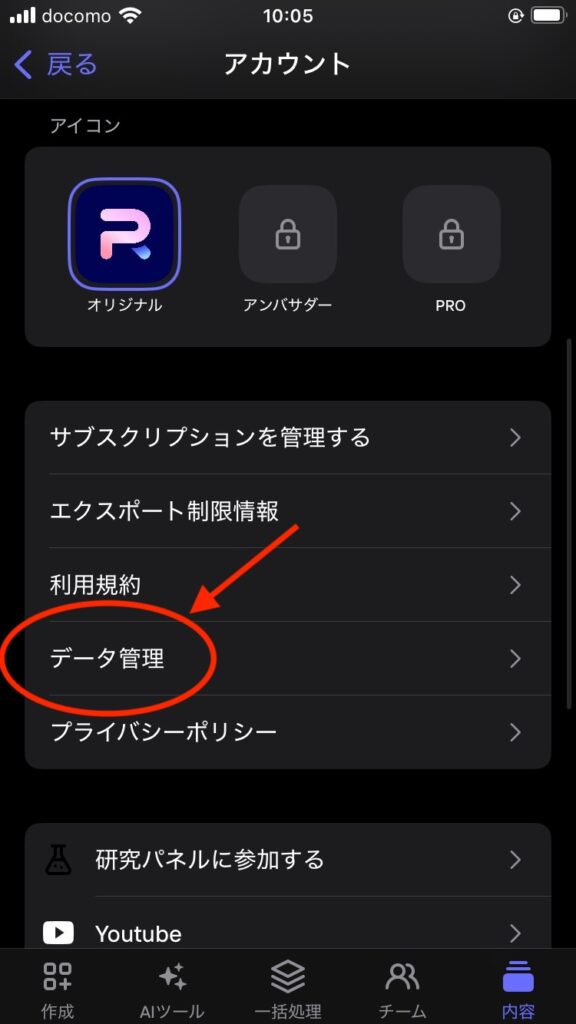
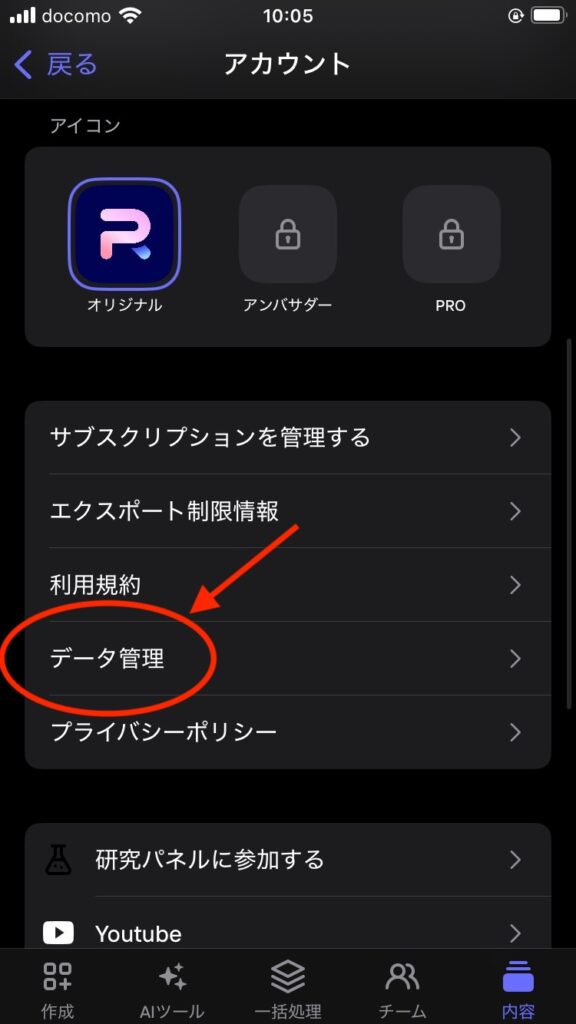
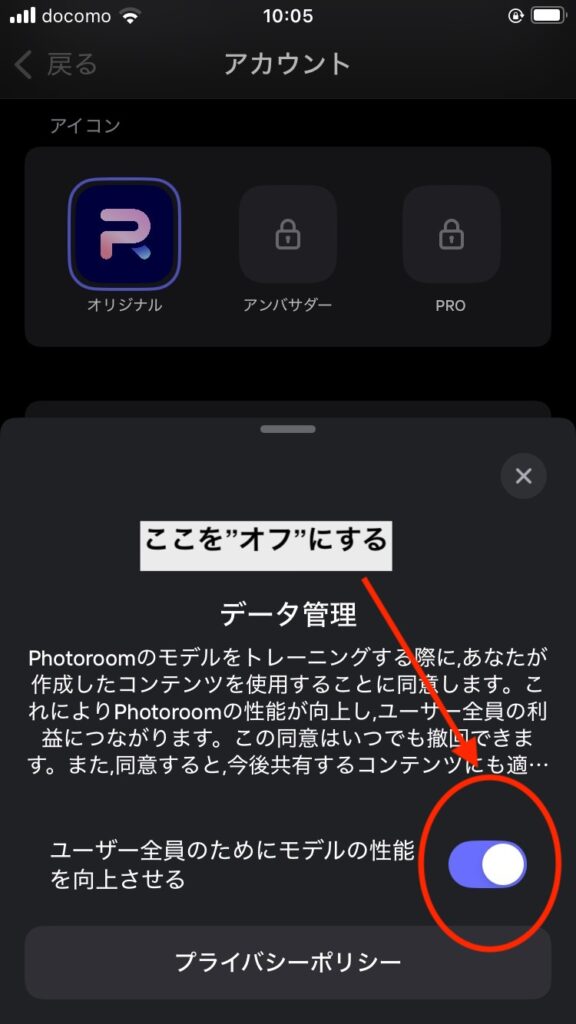
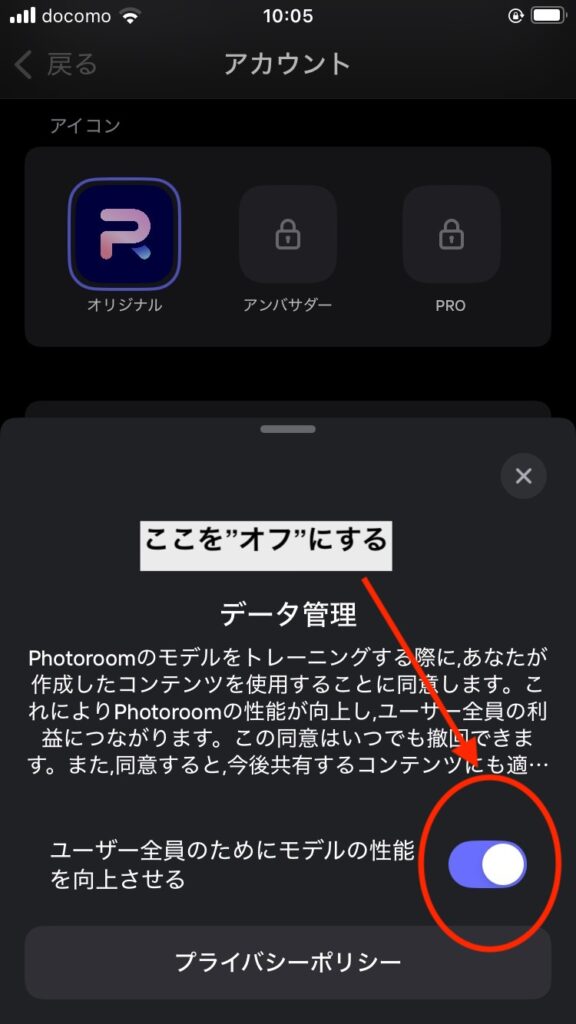
参考リンク▶︎「AIはあなたの画像から学習しますか?」
2:セキュリティ対策
アカウントの乗っ取りや情報漏洩など、セキュリティ対策が不十分だと第三者に悪用される可能性があります。
個人でできるセキュリティ対策は以下の通りです。
▶︎安全に使うための対策
- GoogleアカウントやApple DIでの安全なログインをする
- パスワードの使い回しを避け、強力なものにする
- アプリを最新バージョンに更新する



Photoroomのセキュリティ対策は国際的な基準に沿って行われているため安全ですが、個人での対策も重要です。
3:著作権を侵害しない
他人の画像やログなど著作権のある素材を勝手に使ったり、AIが生成した画像が既存作品に似ていた場合に、法的トラブルにつながる可能性があります。
著作権を侵害しないための対策は以下の通りです。
▶︎安全に使うための対策
- 自分が撮影・所有する画像のみを使う
- 商標・キャラクター・著名人の画像は避ける
- 生成画像を再販売・再配布しない
4:AI背景生成における不適切なコンテンツの対策
PhotoroomのAI背景生成機能で、暴力的・差別的・性的に不適切な背景が生成される可能性はゼロではありません。
安全に使うための対策は以下の通りです。
▶︎安全に使うための対策
- 不自然な画像や意図しない背景は公開前に必ずチェックする
- 人物や企業ロゴが背景に混ざっていないか確認する
- 不適切な画像が生成されたら、即削除&運営に報告する
5:自動課金を防ぐ
無料トライアル後に自動で有料プランへ切り替わり、知らずに課金されるケースがあります。
自動課金のリスクを避けるには、無料トライアル開始直後に解約手続きをしておくと安心です。トライアル期間中は解約をしても機能をそのまま使えます。
▶︎安全に使うための対策
- 無料トライアルを開始直後に解約する
- App Store/Google Playの「定期購読」画面で契約状況を管理する
▶︎解約の流れ
- App Storeの場合▶︎設定アプリ→Apple ID→サブスクリプション→Photoroom→キャンセル
- Google Playの場合▶︎Google Playアプリ→プロフィール→お支払いと定期購入→定期購入→Photoroom→解約
☑️まとめ:Photoroomを安全に使うポイント
| リスク | 対策ポイント |
|---|---|
| プライバシー | 顔・住所などの個人情報を含む画像は使わない |
| セキュリティ | 安全なログイン・強固なパスワード・端末管理 |
| 著作権 | 自作画像の使用・再配布や他人の素材NG |
| 不適切な生成画像 | 内容確認+問題画像は削除・通報 |
| 自動課金 | 無料トライアルを開始直後に解約 |



Photoroomはとても高機能で魅力的なツールですが、「AI」「画像」「著作権」などの要素が絡むため、利用者側のリテラシーが重要です。
\ 「世界No.1AI写真編集アプリ」「リリースから累計数千万ダウンロード」 /
Photoroomの料金プラン
次にPhotoroomの料金プランについて解説します。ポイントは以下の通りです。
- 料金プラン一覧
- 無料版でどこまで使えるのか?(無料・有料の違い)
- 無料トライアルの解約方法
3つのポイントについて順番に解説していきます。
1:料金プラン一覧
Photoroomの料金プラン一覧は以下の通りです。
| プラン名 | 月額料金(**Web)** | 年額換算(月額相当) | 内容・特長 |
|---|---|---|---|
| Free**(無料)** | ¥0/月 | ¥0 | ・背景除去など基本ツール(無料版) ・月250回までのエクスポート(透かし入り) ・限定テンプレート使用可 |
| Pro**(個人向け)** | 約¥1,700/月(年払い)または¥1,800~2,000(※)/月 | ¥7.50/月(年払い)※Web年間割引の場合週払いは$4.99/週 | ・透かしなしの高解像度エクスポート ・AI背景・AIツール全利用可 ・テンプレート ・バッチモード対応 ・3デバイス利用可能(主デバイス+副2台) |
| Teams**(チーム向け)** | 年払いで個人相当+2名無料席付き(計3席) | 同上 | ・Pro機能すべて ・チーム共有テンプレート ・ブランドキット ・チーム管理と簡易請求対応 |
| Enterprise | 要問い合わせ | — | ・大規模(年間10万枚以上) ・専用SLA・安全モデル ・優先サポート |
| API**プラン** | Basic:$20~/月($0.02/画像) Plus:$100~/月($0.10/画像)Partner:$1,000~/月($0.01/画像) | — | ・APIによる背景除去やAI生成 ・プランによって画像あたり単価が異なる ・高ボリューム企業向け |
2:無料版でどこまで使えるのか?(無料・有料プランの違い)
Photoroomの無料プランでは、背景除去や簡単な画像加工はできますが、「透かしあり」「高解像度NG」「商用利用NG」といった制限があります。
そのため、個人利用や使用目的に限られます。無料プランでできることは以下の通りです。
▶︎無料プランでできること
| 項目 | 内容 |
|---|---|
| ✅ 背景除去 | AIで自動的に背景を削除可能(精度は高め) |
| ✅ 画像のトリミング・フィルター | サイズ変更や簡易調整が可能 |
| ✅ 一部テンプレートの使用 | 無料ユーザー用のテンプレートが利用可 |
| ✅ モバイルアプリの使用 | iOS/Androidどちらも対応(機能制限あり) |
| ✅ 画像エクスポート(月250回まで) | 加工後の画像を保存・出力できる(※一部透かしなし) |
▶︎無料プランではできないこと
| 項目 | 内容 |
|---|---|
| ❌ 商用利用 | 無料プランで加工した画像は販売・配信・広告利用不可 |
| ❌ Photoroomロゴ(透かし) | 保存した画像に自動的に透かしが入る |
| ❌ 高画質エクスポート | HDやWeb最適サイズでの出力は不可 |
| ❌ AIマジックリタッチ・背景生成 | 高度なAI機能は利用不可 or 制限あり |
| ❌ 一括編集(バッチ処理) | 複数画像の同時編集はできない |
| ❌ API連携・ブランド管理 | ビジネス用途の機能は一切使えない |
Photoroomの無料プランと有料プランの違いは、主に
- 「透かしの有無」
- 「エクスポート回数」
- 「AI機能の範囲」
- 「商用利用の可否」
などにあります。商用で使うならProプランが必須です。
透かしや著作権の問題もなくなり、安心して活用できます。
3:無料トライアルの解約方法
Photoroomの無料トライアルは、App StoreまたはGoogle Playでサブスクリプションをキャンセルすることで解約できます。期限内にキャンセルすれば課金されません。
| 利用環境 | 解約手順 |
|---|---|
| iPhone(iOS) | 設定アプリ → Apple ID → サブスクリプション |
| Android | Google Play → 定期購入 |
| ブラウザ | Photoroom公式サイトから手動解約 |
▶︎解約時の注意点
- 解約しても、トライアル期間終了までは機能を使い続けられます
- 解約を忘れると、自動で有料プランに移行します
- 契約経路(iOS/Android/Web)を必ず確認する



無料トライアルは解約しても期間終了まで全ての機能が使えるので、トライアルを契約後すぐに解除するのが良いです
\ 「今なら無料で全機能をお試し!早速無料で導入してみましょう⬇︎」 /
Photoroomの評判・口コミ
次にPhotoroomのネット上の評判・口コミを紹介します。



悪い口コミも包み隠さず紹介していきます。
良い評判・口コミ3つ
Photoroomの良い口コミ・評判は大きくまとめると以下の通りです。
「良い評判・口コミ」
- 機能が充実している
- 無料でも十分使える
- 消しゴム・切り抜き機能が優秀
☑️機能が充実している
今のアプリは凄すぎる。「Photoroom」というアプリを使うとプロ並の見た目で作品の広告が作れる。画像の切り取り精度も驚くほど高く、機能も充実している。自分の作品だけでなく、メルカリで売るものを見映え良く撮る時などにも使える。自分の商品や作品をアピールしたい人は是非使ってみてほしい。 pic.twitter.com/5cipKSMr1a
— KEI_Artist & Model (@kkmt01271002540) November 2, 2024
ツネちさん‼️
— シモン (@kannazuki_iyo) May 26, 2023
PhotoRoomの機能に脱帽です🙇♂️
これは凄すぎる🤩
画像も選択肢があり色んな可能性を秘めてますね♪♪
素晴らしい👏👏👏
Photoroomの画像合成のクオリティがすごい。
— amity_sensei / iPadmate (@amity_sensei) April 8, 2025
他のアプリより圧倒的に綺麗にできます✨
(※無料アプリです) https://t.co/vF7W1jgfvA pic.twitter.com/KW7nvbU063
口コミのポイントは以下の通りです。
▶︎口コミのポイント
- 機能が充実している
- 画像合成のクオリティがすごい
- 他のアプリより圧倒的に綺麗にできる
Photoroomは、画像編集に必要な機能が一通りそろっており、スマホ1つで高品質な画像が作れます。具体的には以下のような機能があります。
- 背景透過・自動切り抜き
- AI背景生成
- テンプレートを使った商品写真の加工
- テキスト追加・フィルター・明るさ調整
- バッチ編集(複数画像の一括加工)



多機能でありながら操作も簡単なので、一般ユーザーでも扱いやすい点が特に高評価です
☑️無料でも十分使える
Photoroom、無料の機能でも満足ですな⚡ pic.twitter.com/TVKJpEi0Jp
— Nessa@プラモ垢 (@Nessa33362333) November 21, 2024
無料で使えるツールだと、「Photoroom」というスマホアプリがお気に入りです✨
— Furimaru -フリマル- | メルショ公認の専用ツール🐾 (@furimaru_info) May 2, 2025
・背景を透過→白色にする
・正方形で書き出す
などがサクッとおこなえます🪄
課金をすると処理スピードがアップしたり他にもさまざまな機能が使えるようですが、
課金しなくてもじゅうぶん役立ちますよ~! https://t.co/ZxR1m3q6uG pic.twitter.com/od9rhMgP37
Photoroomは無料プランでも多くの機能が使えるため、コストをかけずに画像編集をやりたい人にも最適です。無料プランでも使える機能は以下の通りです。
- 背景削除
- 一部テンプレートの利用
- 画像の保存(ロゴなしのテンプレートもあり)
- カラー調整や文字入れなどの基本編集
例えば、SNS投稿用の画像や、メルカリでの画像を作りたい場合でも、無料プランでも十分に対応可能です。
☑️消しゴム・切り抜き機能が優秀
photoroomの消しゴム機能が優秀!
— CaptainBanana (@Jankymouse) September 23, 2023
課金しているので無課金で使えるか分かりませんがお試しあれ♪
ア・プ・リの力! pic.twitter.com/LPlbEbtlzk
最近使いだしたPhotoroomっていうアプリの切り抜き機能がかなり良い。iPhoneにも切り抜き機能はデフォルトで付いていますが、外側の切り抜きが少し甘かったり細かいスキマ部分が切り抜かれてません。ですがPhotoroomは多少粗はあるけれどほぼ切り抜きできてます。細かすぎなければ大概のものは綺麗に切… pic.twitter.com/AwwsocXUiN
— まさき@メルカリで月30万円を家で稼ぐ (@Masaki_GBA) May 19, 2024
Photoroomアプリの消しゴム機能てすごいな。
— sizleシズル/粘菌作家6/14-15群馬クラフトマーケット (@sizle_s_m) December 12, 2024
ネックレス1個ずつ撮るの忘れて2個撮ったやつを分割したくて使ったけど、まるで1個撮りしたかのようなクオリティ✨ pic.twitter.com/GAR0MRRjU2
切り抜き機能がめちゃめちゃ有能👏❤🍫#バレンタインで恋するぬい #PhotoRoom pic.twitter.com/L16PUzDEOq
— 星人🦆 (@seizin_0323) February 11, 2024
これは知りませんでした。
— メイフラちゃん🌼XRPL全開ガール (@mayflower3096) August 3, 2023
photoroomがヤバい。
iPhoneのphotoroomというアプリです。
いままで苦労していた背景透過も完璧にこなすし、
逆に邪魔なものを消して背景だけ残したい消しゴムが最強すぎます‼️
他にもいろんな機能がいっぱい💕
これで雑コラが捗ります。
でもこれには1つだけ問題があって…… pic.twitter.com/otf3f8M4mY
今更だけどPhotoRoomすごい👍✨
— ラムさん@China🇨🇳 (@houseingcal) June 3, 2023
消しゴムで綺麗に消える🫥 pic.twitter.com/14vacPFzrp
▶︎口コミのポイント
- ほとんどのものを綺麗に切り抜ける
- クオリティが高い
口コミのポイントは以下の通りです。
Photoroomの消しゴム機能やAI切り抜きは精度が高く、「修正の手間がほとんどない」と多くのユーザーが評価しています。例えば、
- 背景に映り込んだ不要なものを消す
- 商品写真の人物だけを切り抜く
- 看板やロゴの一部だけを残す
といった作業が、手動で細かく調整せずに済むのは大きなメリットです。
特にスマホ編集では、細かい操作が難しいことも多いですが、PhotoroomはAI処理によってその課題をクリアしています。



「他のアプリよりも早く綺麗に仕上がる」という声が多く、実用面でも良い口コミが多いです。
悪い評判・口コミ
Photoroomの悪い評判・口コミは大きくは以下の通りです。
「イマイチな評判・口コミ」
- 料金が高い
- 無料版ではロゴが入る
☑️料金が高い
高いです…🥲
— ミミ (しばらく服買いません) (@m_kuroifuku) February 2, 2025
でもわたしもいくつか試しましたが圧倒的にPhotoroomが性能良かったので、このまま有料プランに進んでしまいそうです💸
もし良いものあればまた教えてください!
わたしも見つけたら共有します❣️
Σ(゚д゚lll)ガーン
— ざび。@ハフマンの片隅 (@zarock_zabel) February 6, 2025
Photoroomの有料版、週間プラン値上げしてるじゃん…。
1,000円は正直高いなぁ…年間プランのお得感は増したけど…
( ゚ε゚;)ムムム pic.twitter.com/CrvIxf1s3h
過去に作った推し概念アクセサリー
— 中村ゆうちゃ (@nakamurayoutya) September 10, 2024
Photoroom無料編集でそれっぽくなるのよき
(サブスク年額9.900円は高いので無料で十分) pic.twitter.com/bDtjm1SUnD
Photoroomの有料プランは”高い”と感じる人が多いです。理由としては以下のような点が挙げられます。
- 月額プランは1500円前後
- 年間プランでも1万円を超えることがある
- 機能の一部だけ使いたい場合でも全機能込みで課金が必要
例えば、背景削除だけを目的に使いたいユーザーにとっては、そこまで多機能でなくても良いのに、フルプランしか選べないのがネックになっています。
☑️無料版はロゴが入る
透過アプリ「PhotoRoom」
— NAO@フラスク (@Nao_web3) February 21, 2023
よく使う方はマジおすすめ👀
ついに透過もここまで来たかという感じです🤤無料で使う場合は右下にロゴが入ってしまうので注意🤖 pic.twitter.com/k8S34BJZ9W
静止画から背景を取り除き、画像をワンプッシュで切り抜くアプリは、圧倒的に「PhotoRoom」の処理能力が高いかなと思ってます。
— 中年おじさん(温85F) (@egLSYdIJu223W1d) May 24, 2023
ただし、無料版の場合、ウォーターマークが入るけど。それはそれで使いよう。#澤田奏音 pic.twitter.com/MkpZcDSmc0
Photoroomの無料プランでは、画像に「Photoroomのロゴ(透かし)」が入ります。
ただし、すべてのテンプレートにロゴが入るわけではなく、「無料で使えるロゴなしテンプレート」も一部存在します⬇︎
🚨BIGニュース🚨 ぜひRPお願いいたします
— PhotoroomJP (@PhotoroomJP) September 19, 2024
Photoroomの無料版でも「Photoroom」という右下のロゴが表示されなくなりました!… pic.twitter.com/WOs9iciIsz
☑️ネット上の評判・口コミのまとめ
ネット上の評判・口コミをまとめると以下の通りです。
「良い評判・口コミ」
- 機能が充実している
- 無料でも十分使える
- 消しゴム・切り抜き機能が優秀
「イマイチな評判・口コミ」
- 料金が高い
- 無料版ではロゴが入る



ネット上の評判・口コミは全体的に良いものばかりでした
またPhotoroomは「商品写真の見栄えが良くなる」という理由から、メルカリ出品者の口コミが多い印象でした。
メルカリで商品を出す際に利用している人の口コミが多かった⬇︎
メルカリ高値で売るやり方
— たまコイン@発展途上国底辺FIRE民 (@tamacoin_tamao) February 16, 2025
フリマアプリは背景を豪華にすると高く売れます。例えば薔薇を敷き詰めているこれは相場より8%程高い。Photoroomというアプリを使えば簡単に背景除去+AI背景の生成が可能。AI生成は有料ですが背景除去は無料です。素人感丸出しのフローリング背景より見栄えが良いです pic.twitter.com/ZuAM2w5QzY
知らないと損してる。やっぱ『Photoroom』が性能がすごい。なかなか表現が難しかった"高級感"をボタン一つで再現できる。コレ使えばガチでメルカリ無双できるなとあらためて実感した。 pic.twitter.com/PHJCDXuKNI
— メルカク | 副業の先生 (@merukaku) April 2, 2024
メルカリでは商品画像の質が「売れるかどうか」に大きく影響します。
Photoroomは誰でも簡単に高品質な商品画像を作れるため、多くのメルカリ利用者に支持されています。
\ メルカリで売れる写真を、もっと早く、キレイに撮りたい人向け /
Photoroomと他のAI画像編集ツールを比較
Photoroomと他のAI画像編集ツール(Remove.bg、Canva(背景リムーバー))を比較しました。
| 項目 | Photoroom | Remove.bg | Canva**(背景リムーバー)** |
|---|---|---|---|
| 背景除去精度 | 高精度(AI自動) | 非常に高精度(AI特化) | 高精度(Pro版のみ) |
| 商用利用 | ✅ 有料プランでOK | ✅ OK | ✅ OK(Proプラン推奨) |
| テンプレート種類 | 豊富(商品・SNS向けなど) | なし | 非常に豊富(SNS、チラシ、広告) |
| 使いやすさ | ◎ スマホアプリ中心で直感操作 | ○ シンプルだが背景除去のみ | ◎ ドラッグ&ドロップ中心 |
| スマホ対応 | ◎ iOS / Androidアプリ対応 | ◎ モバイルブラウザ対応 | ◎ アプリ+ブラウザ対応 |
| 無料プランの有無 | ✅ あり(ロゴ付き) | ✅ あり(枚数制限あり) | ✅ あり(背景除去はProのみ) |
| 価格帯(有料) | 月額約1,400円~(Pro) | 1クレジット数十円~(枚数課金) | 月額1,500円~(Pro) |
| 特徴 | 商品画像やEC向けに特化 | 背景除去のスピードと精度が売り | 多目的デザインツール |
比較ポイント!!
【Photoroom】▶︎EC・メルカリなどの商品画像用途に最適。スマホで完結。テンプレートも豊富。
Photoroomがおすすめな人▶︎EC出品者・ネットショップ運営者・個人事業主
【Remove.bg】▶︎背景除去に特化したツール。精度はトップクラスだが、機能は絞られている。
Remove.bgがおすすめな人▶︎クリエイター・マーケター・SNS運用者
【Canva(背景リムーバー)】▶︎総合デザイン向け。背景除去はProのみだが、テンプレートとレイアウトが豊富。
Canvaがおすすめな人▶︎Web制作者・背景除去だけ必要なユーザー
\ 「今なら無料で全機能をお試し!早速無料で導入してみましょう⬇︎」 /
Photoroomによくある質問
- ▶︎無料トライアルはいつ解約すれば安心ですか?
-
自動課金のリスクを避けるには、開始直後に解約手続きをしておくと安心です。
解約しても、トライアル終了日までは有料機能を使えます。
▶︎解約の流れ
- App Storeの場合▶︎設定アプリ→Apple ID→サブスクリプション→Photoroom→キャンセル
- Google Playの場合▶︎Google Playアプリ→プロフィール→お支払いと定期購入→定期購入→Photoroom→解約
また、サブスクに加入する場合も、App StoreやGoogle Playから定期購入の管理をこまめに確認する習慣をつけると安全です。
- ▶︎生成AIで間違った背景が出たらどうすればいい?
-
不正確な背景が出た場合は、再生成機能や手動で背景を編集して修正できます。
▶︎対処方法
- 画像を再アップロードしてAI背景をやり直す
- 手動で背景やレイヤーを編集する
- テンプレートの利用やAIプロンプトの工夫で精度を改善
- ▶︎Photoroomの無料版では何ができますか?
-
無料版でも以下の機能が利用できます。
- 背景自動削除(高精度)
- 画像のサイズ変更や編集
- 限定テンプレートの使用
- 写真保存
ただし、一部のテンプレートではPhotoroomのロゴが入り、有料機能(バッチ処理や透過PNG書き出しなど)には制限があります。
- ▶︎商法利用は可能ですか?
-
有料プランであれば商用利用が可能です。例えば、
- ECサイトの商品画像
- SNS投稿用の広告素材
- チラシやパンフレットのデザイン
など
無料プランでは商用利用に制限があるため、ビジネスで使うならProプランがおすすめです。
\ 高性能なのに無料で使える!スマホで完結するAI写真編集アプリ! /
Photoroomの危険性まとめ
Photoroomについてまとめると以下の通りです。
▶︎Photoroomの特徴
| 特徴 | 内容 |
|---|---|
| 背景の自動除去・置換 | AIが被写体を認識してワンタップで背景削除・変更 |
| Magic Retouch(不要物削除) | 写り込みや不要なオブジェクトを指でなぞるだけで自然に削除 |
| AI背景生成 | テキストを入力して背景をAIが自動生成(スタジオ風、カフェ風など) |
| 一括編集・リサイズ | 複数画像を同時処理&SNS/EC用に最適サイズへ自動変換 |
| 高解像度化(AI Upscaler) | 低画質の画像をくっきり高画質に変換 |
| その他便利機能 | 背景ぼかし・影/反射追加・透過PNG書き出し・色調調整など多数 |
「良い評判・口コミ」
- 機能が充実している
- 無料でも十分使える
- 消しゴム・切り抜き機能が優秀
「イマイチな評判・口コミ」
- 料金が高い
- 無料版ではロゴが入る
Photoroomは「簡単な操作」「プロのような完成度」「豊富な機能」といった特徴を持つ良いAIツールです。
個人情報やプライバシー、セキュリティ対策もしっかり行われており、ユーザーは安全に利用できます。
世界中でダウンロードされ続けており(平均評価が4.7)、初心者であればさらにおすすめしたいツールです。
以下のボタンから、早速無料で導入してみましょう⬇︎
\ 「今なら無料で全機能をお試し!早速無料で導入してみましょう⬇︎」 /




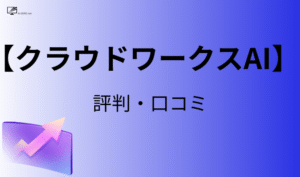

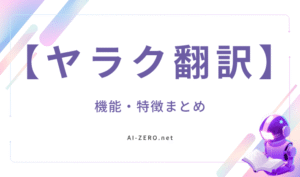
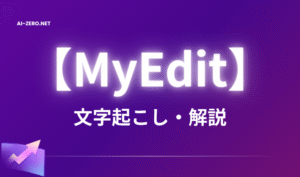
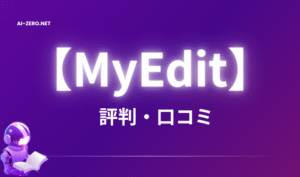
コメント